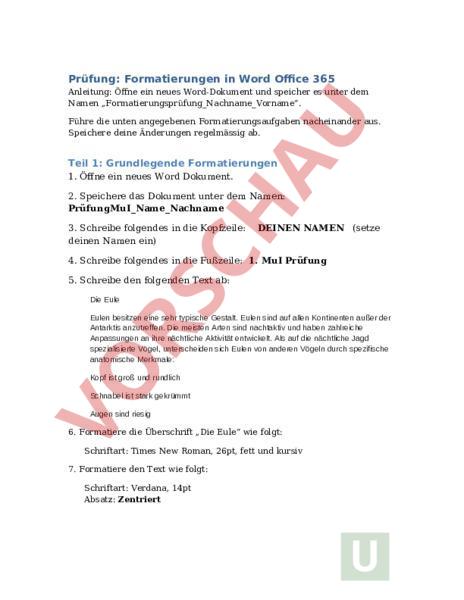Arbeitsblatt: Prüfung Word formatieren
Material-Details
Einfache Formatierungsaufgaben in Form einer Prüfung
Informatik
Textverarbeitung
7. Schuljahr
2 Seiten
Statistik
211465
138
2
27.12.2024
Autor/in
Tastan Eda
Land: Schweiz
Registriert vor 2006
Textauszüge aus dem Inhalt:
Prüfung: Formatierungen in Word Office 365 Anleitung: Öffne ein neues Word-Dokument und speicher es unter dem Namen „Formatierungsprüfung_Nachname_Vorname. Führe die unten angegebenen Formatierungsaufgaben nacheinander aus. Speichere deine Änderungen regelmässig ab. Teil 1: Grundlegende Formatierungen 1. Öffne ein neues Word Dokument. 2. Speichere das Dokument unter dem Namen: PrüfungMuI_Name_Nachname 3. Schreibe folgendes in die Kopfzeile: deinen Namen ein) DEINEN NAMEN (setze 4. Schreibe folgendes in die Fußzeile: 1. MuI Prüfung 5. Schreibe den folgenden Text ab: Die Eule Eulen besitzen eine sehr typische Gestalt. Eulen sind auf allen Kontinenten außer der Antarktis anzutreffen. Die meisten Arten sind nachtaktiv und haben zahlreiche Anpassungen an ihre nächtliche Aktivität entwickelt. Als auf die nächtliche Jagd spezialisierte Vögel, unterscheiden sich Eulen von anderen Vögeln durch spezifische anatomische Merkmale: Kopf ist groß und rundlich Schnabel ist stark gekrümmt Augen sind riesig 6. Formatiere die Überschrift „Die Eule wie folgt: Schriftart: Times New Roman, 26pt, fett und kursiv 7. Formatiere den Text wie folgt: Schriftart: Verdana, 14pt Absatz: Zentriert Teil 2: Einfügen von Formen 1. Füge diese fünf Formen in den Word Dokument ein: 2. Fülle diese Formen mit der Farbe Orange aus. 3. Ändere die Farbe der Formkontur (Umrisslinie) bei jeder Form in eine andere Farbe. 4. Zeichne eine Freihandform – sie sollte ca. so aussehen: • Speichere und sende das fertige Dokument per E-Mail an: